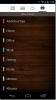كيفية الجذر Samsung Galaxy Note 3 مع CF-Auto-Root
أول شيء نقوم به لتشغيل المستخدمين عادةً عند الحصول على هاتف Android جديد تمامًا هو تأصيله. عندما يتعلق الأمر بالأجهزة الشائعة ، غالبًا ما يكون هناك سباق بين المطورين لمعرفة من يأتي بالأول أيضًا باعتبارها أسهل طريقة تجذير لهم بمجرد إطلاق سراحهم ، وفي بعض الأحيان حتى قبل إصدارها علنًا. يمكن اعتبار Galaxy Note 3 بالتأكيد أحد أفضل الأجهزة المتاحة حاليًا ، وإذا كنت محظوظًا أولئك الذين تمكنوا من الحصول على أيديهم على واحد ، ولكن لا يمكنهم الانتظار للحصول على وصول الجذر عليه ، XDA-Developers Elite Recognized مطور سلسلة النيران هل غطت بتجربته واختباره CF-Auto-Root. في ما يلي ، سنرشدك خلال العملية الكاملة لتجذير Galaxy Note 3 باستخدام CF-Auto-Root.

تحديث مهم - اقرأ قبل المتابعة
قارئنا باسكال زين سئل عن تأثير طريقة التجذير هذه على ميزات أمان KNOX من سامسونج. في سلسلة XDA ، ذكر Chainfire أن هذه الطريقة ستحدد الضمان KNOX باطل الوضع الدائم في. بمجرد تشغيل هذه الحالة ، قد تتوقف بعض ميزات أمان مؤسسة KNOX عن العمل. في الوقت الحالي ، لا توجد طريقة معروفة لإيقاف هذه العلامة مرة أخرى ، لذلك لا تتابع إذا لم تتمكن من فقدان أي ميزات KNOX على جهازك. إذا كنت لا تهتم بمعرفة KNOX والميزات التي يقدمها ، فيجب أن تكون آمنة بما يكفي للمضي قدمًا.
ال حالة النظام و ثنائي الحالي سيتم تعيين العلامات أيضًا على "مخصص" ، ولكن عند الحاجة ، يمكنك إعادة تعيين الأول باستخدام تطبيق Triangle Away من Chainfire ، والأخير عن طريق وميض نواة الأسهم واستردادها.
أيضًا ، من المهم للغاية أن تستخدم الملف المناسب لجهازك وفقًا للتعليمات ؛ خلاف ذلك ، هناك حتى فرصة لطوبها بشكل دائم.
تنصل: يرجى اتباع هذا الدليل على مسؤوليتك الخاصة. لن تكون AddictiveTips مسؤولة إذا تعرض جهازك للتلف أو التلف أثناء العملية ، أو فقدت الوصول بشكل دائم إلى ميزات KNOX.
المتطلبات
- جالاكسي نوت 3 يعمل بنظام التشغيل الرسمي
- جهاز كمبيوتر يعمل بنظام Windows أحدث برامج تشغيل USB من سامسونج المثبتة
- ملف مضغوط CF-Auto-Root لهاتفك (انظر التعليمات أدناه لاختيار واحد صحيح).
إجراء
- انتقل إلى الإعدادات> حول الجهاز> رقم الطراز على جهازك واستناداً إلى تلك المعلومات ، قم بتنزيل ملف CF-Auto-Root المناسب من الرابط المقدم أعلاه.
- قم باستخراج محتويات الملف الذي تم تنزيله إلى مجلد على جهاز الكمبيوتر الخاص بك.
- قم بتشغيل Odin باستخدام ملف EXE الخاص به (وليس ملف INI) من الملفات المستخرجة.
- في Odin ، انقر فوق PDA وحدد ملف CF-Auto-Root (الملف ذو الامتداد tar.md5). اترك كل شيء تمامًا كما هو ، مع التأكيد بشكل خاص على عدم تمكين خيار إعادة تقسيم.
- الآن قم بإيقاف تشغيل الهاتف وقم بتشغيله في وضع التنزيل بالضغط مع الاستمرار على مفاتيح خفض مستوى الصوت والمنزل والطاقة معًا. اتبع أي تعليمات أخرى تظهر على الشاشة عندما يُطلب منك الدخول في وضع التنزيل.
- بمجرد الدخول في وضع التنزيل ، قم بتوصيل هاتفك بالكمبيوتر الشخصي عبر USB وانتظر حتى يتم تكوين أي برامج تشغيل. يجب أن تضيء إحدى مناطق مؤشر Odin في أعلى اليسار بلون ، مما يشير إلى أن الهاتف متصل بنجاح وجاهز للتثبيت عبر Odin.
- انقر فوق ابدأ في أودين ، وانتظر بصبر حتى تنتهي العملية.
يجب أن يتم تشغيل هاتفك تلقائيًا في Android ، ويجب أن يكون له الجذر. استمتع بالوصول إلى الجذر وابدأ في استخدام جميع تطبيقات الجذر فقط!
[عبر مطورو XDA]
بحث
المشاركات الاخيرة
إنشاء وتشغيل وحدات الماكرو لأتمتة الإجراءات مع Android Bot Maker
صانع الروبوت الروبوت هي أداة أتمتة للمستخدمين الذين يشغلون جهاز And...
مليون لحظة: تطبيق Android Photo Gallery الأنيق مع وضع العلامات الذكية
تم تطويره بواسطة تطبيقات شبكة سوني الرقمية ، مليون لحظة for Android...
Launcher8: Windows Phone 8 Style Android Launcher مع Live Tiles
في قاذفة WP8، وجدنا حلًا فعالًا جدًا لإعطاء شاشة Android الرئيسية و...